Ubesværet skærmspejling fra Android til Windows 10: En trin-for-trin-guide
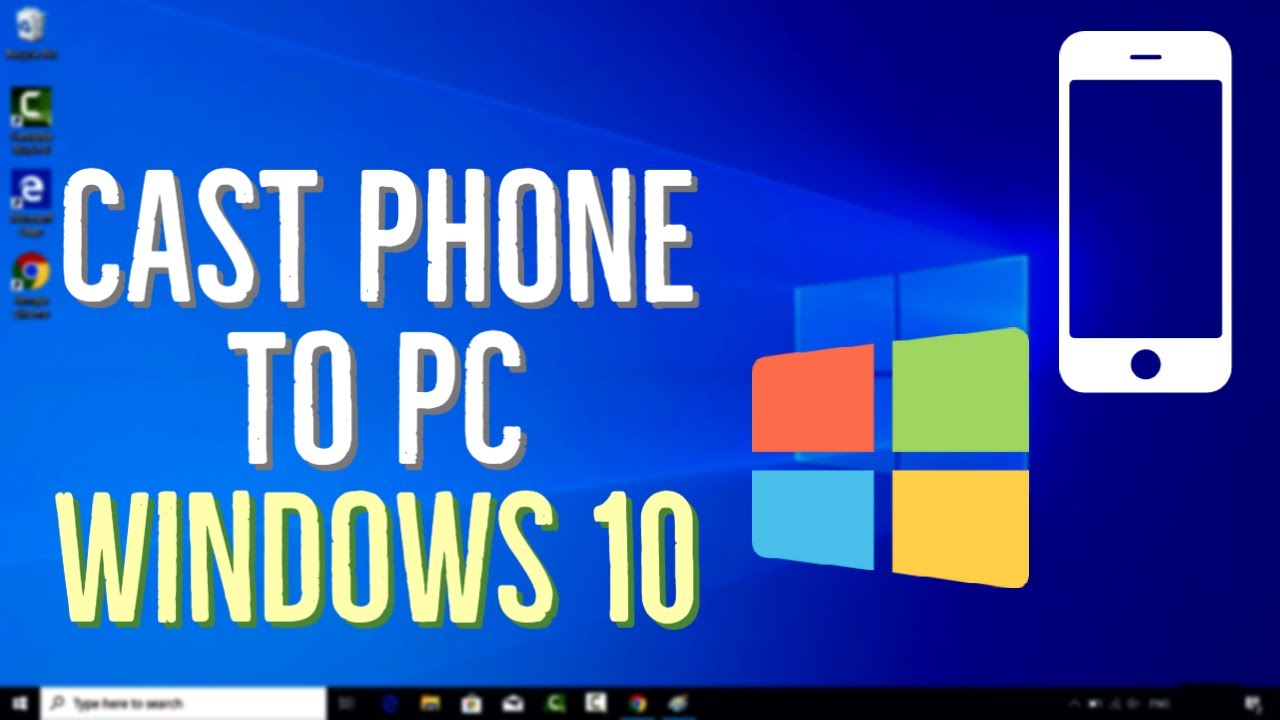
Har du nogensinde spekuleret på, hvordan man spejl din Android-skærm til din Windows 10 styresystem uden brug af software? 😏 Din ventetid er ovre! Windows 10 har en indbygget funktion til at cast din Android-enheds skærm. Bare følg trinene nedenfor for at forvandle din pc til en streamingplatform. 🖥️
Få adgang til Connect-funktionen på din Windows 10
Først skal du klikke på Meddelelsesikon i nederste højre hjørne af din skærm. I det panel, der dukker op, skal du prøve at finde "Forbind flise. Hvis du ikke kan 👀 finde den, skal du måske opdatere dit Windows 10-operativsystem. Med 'Connect' kan du caste enhver Android-skærm på din Windows 10. Spændende, ikke sandt? 🤩
Projicering til din pc
Klik nu på "Forbind flise. Der åbnes et vindue, hvor du bliver bedt om at vælge "Projecting to this PC." Her skal du vælge den første mulighed - "Projecting to this PC". "Tilgængelig overalt. Dette vil aktivere en vippekontakt, som skal tændes. Derudover kan du også indstille en PIN-kode for at øge fortroligheden. I denne demonstration holder vi det simpelt og vælger "Aldrig til PIN-koden. Husk, at du skal indstille disse muligheder efter dine behov. 🛡️
Casting af din Android-enheds skærm på din pc
Din Android-enhed overtager resten af processen. Ingen ledninger, intet besvær - alt sker trådløst. 💫 Naviger til Indstillinger på din Android-enhed. Der vil du finde 'Cast', "Spejl, eller "Del afhængigt af den terminologi, din enhed bruger. Tryk på den knap, og vælg din pc fra listen over casting-enheder. Så snart du har gjort det, dukker der en notifikation op på din Windows 10-operativsystem. Sørg for at tillade det én gang, og voila, din Android-skærm er på din Windows 10-skærm! 🎉
Frakobling af skærmspejling
Når du er færdig med at spejle, kan du afbryde forbindelsen ved at klikke på knappen "Afbryd forbindelsen knappen på din Android-enhed. Dette vil afslutte forbindelsen mellem din Android-telefon og Windows 10 PC. Du vil bemærke, at dit skrivebord ikke længere er forbundet under din Støbning eller Spejl muligheder. Let som en leg, ikke? 👍
Fejlfinding af problemer med skærmspejling
Har du problemer med at spejle din Android-skærm til din Windows 10-pc? Frygt ikke! Vi har også et par strategier til fejlfinding. 🦸♂️ For eksempel kan du søge efter Firewall på din Windows 10. I nogle tilfælde afbryder firewallen skærmspejlingsprocessen. Derfor kan det hjælpe at deaktivere firewallen midlertidigt. Microsoft anbefaler at holde firewallen tændt og kun deaktivere den, hvis det er absolut nødvendigt. Du kan også prøve at opdatere din grafikdriver. For at gøre dette skal du højreklikke på Windows-ikonet og navigere til Enhedshåndtering. Der skal du finde og opdatere Intel UHD-grafik driver. Forhåbentlig kan disse løsninger hjælpe med at løse de problemer, du oplever. 🧞♂️
Konklusion: 🏁
Og det var det! Det er ret enkle trin, er det ikke? 😃 Når du har fulgt denne guide, bør du kunne spejle din Android-skærm til dit Windows 10-operativsystem uden problemer. Nyd at projicere præsentationer, videoer, spil og meget mere op på den store skærm på din pc! 🎊 Husk, at vi er her for at fejlfinde, hvis du støder på problemer. God fornøjelse med spejlingen! 🎈
OFTE STILLEDE SPØRGSMÅL
Hvad er skærmspejling fra Android til Windows 10?
Skærmspejling fra Android til Windows 10 er en funktion, som giver dig mulighed for at vise skærmen på din Android-enhed på din Windows 10-computer. Det kan være nyttigt til ting som præsentationer, at se videoer eller endda spille mobilspil på en større skærm.
Understøtter alle Android-enheder skærmspejling til Windows 10?
De fleste moderne Android-enheder understøtter skærmspejling til Windows 10, men det afhænger af den specifikke model og de funktioner, som producenten har besluttet at inkludere. Det er bedst at tjekke med producenten af din enhed, hvis du er i tvivl.
Skal jeg bruge noget særligt hardware for at spejle min Android-skærm til Windows 10?
Nej, du behøver ikke nødvendigvis nogen særlig hardware for at spejle din Android-skærm til Windows 10. Begge enheder skal bare være forbundet til det samme lokale netværk.
Kan jeg styre min Android-enhed fra min Windows 10-computer, når jeg spejler den?
Det afhænger mest af den skærmspejlingsapp, du bruger. Nogle apps giver dig mulighed for at styre din Android-enhed fuldt ud fra din Windows 10-computer, men andre spejler måske kun skærmen.
Er skærmspejling fra Android til Windows 10 gratis?
Ja, de indbyggede skærmspejlingsfunktioner i Android og Windows 10 er gratis at bruge. Men nogle tredjepartsapps kan kræve penge for ekstra funktioner.
Kan jeg spejle min Android-skærm til en Windows 10-computer over internettet?
Selvom det teknisk set er muligt at spejle din Android-enhed til en Windows 10-computer via internettet, gøres det typisk via et lokalt netværk for at få en mere jævn ydeevne og bedre kvalitet.
Er der nogen risici forbundet med skærmspejling fra Android til Windows 10?
Der er ingen iboende risici ved skærmspejling fra Android til Windows 10, så længe du bruger pålidelige programmer og opretter forbindelse til enheder, du ejer eller stoler på.
Hvad er kvaliteten af den spejlede skærm?
Kvaliteten af den spejlede skærm afhænger i høj grad af din netværksforbindelse. For at få de bedste resultater skal du bruge en stabil og hurtig Wi-Fi-forbindelse.
Er der en forsinkelse, når jeg spejler skærmen fra Android til min Windows 10-pc?
Der kan være en lille forsinkelse eller forsinkelse på grund af overførslen af data, men normalt er det ubetydeligt.
Hvordan kan jeg stoppe spejlingen af min Android-skærm til Windows 10?
Du kan stoppe spejlingen af din Android-skærm til Windows 10 samme sted, som du startede spejlingsprocessen, enten via enhedens systemindstillinger eller i den skærmspejlingsapp, du bruger.
Kan jeg spejle min skærm til flere Windows 10-computere på én gang?
Skærmspejling er normalt designet til at fungere mellem to enheder, men der kan være apps eller værktøjer til rådighed til at spejle din skærm til flere enheder samtidigt.
Virker skærmspejling, hvis min Android-enhed og Windows 10-computer er forbundet til forskellige netværk?
Skærmspejling kræver typisk, at både din Android-enhed og din Windows 10-computer er på det samme lokale netværk.
Kan jeg stadig modtage telefonopkald, når min Android-enhed er forbundet til Windows 10?
Ja, din Android-enhed bør fungere normalt og modtage telefonopkald, selv når den er spejlet til en Windows 10-computer.
Kan jeg bruge min computers tastatur til at styre min Android-enhed?
Afhængigt af den app, der bruges til skærmspejling, kan du muligvis bruge din computers tastatur til at styre din Android-enhed.
Kan jeg bruge min computers mus til at styre min Android-enhed?
Nogle skærmspejlingsapps giver dig mulighed for at bruge din computers mus til at styre din Android-enhed, men det er ikke en funktion, der findes i alle apps eller systemer.
Bruger det meget strøm at spejle min Android-skærm til Windows 10?
Skærmspejling kan forbruge ekstra strøm på grund af øget datatransmission og skærmaktivitet. Det anbefales, at din enhed er opladet, hvis du planlægger at spejle din skærm i længere perioder.
Hvordan kan jeg optimere ydeevnen, når jeg spejler min Android-enhed til min Windows 10-pc?
For at optimere ydeevnen skal du sørge for, at både din Android- og Windows 10-enhed er opdateret til de nyeste softwareversioner, vælge en hurtig og stabil Wi-Fi-forbindelse, lukke unødvendige apps, der kører i baggrunden, og sikre et tilstrækkeligt batteriniveau på begge enheder.
Kan jeg spejle min Android-skærm til Windows 10 uden at bruge Wi-Fi?
Der findes nogle muligheder for at spejle din Android-enhed til din Windows 10-computer uden Wi-Fi, men de kræver typisk enten en fysisk forbindelse (som et USB-kabel) eller brug af Bluetooth eller andre teknologier.
Skal min Windows 10-enhed være i 'udviklertilstand' for at spejle en Android-skærm?
Nej, din Windows 10-enhed behøver ikke at være i udviklertilstand for at spejle en Android-skærm.
Kan jeg også spejle skærmen på min Android-tablet til min Windows 10-pc?
Ja, processen med at spejle skærmen på en Android-tablet til en Windows 10-pc er stort set den samme som med en Android-telefon.
Hvad er den bedste gratis app til at spejle min Android-skærm til min Windows 10-computer?
Der findes mange gode apps til skærmspejling, herunder værktøjer som AirDroid, TeamViewer og ApowerMirror. Hvilken der er bedst for dig, afhænger af dine specifikke behov og præferencer.
Vil alle mine apps blive vist, når jeg spejler min Android-skærm til min Windows 10-pc?
Ja, generelt vil alt det indhold, der vises på din Android-skærm, blive spejlet på din Windows 10-pc.
Kan jeg spejle Netflix fra min Android-enhed til min Windows 10-computer?
Teknisk set kan du spejle enhver app fra din Android-enhed til din Windows 10-pc, men nogle apps - især streaming video-apps som Netflix - tillader måske ikke skærmspejling på grund af copyright-restriktioner.
Bruger spejling af min Android-skærm til Windows 10 mobildata?
Skærmspejling i sig selv bruger ikke mobildata, da det typisk fungerer via Wi-Fi. Men hvis din Android-enhed bruger mobildata til andre aktiviteter som streaming eller downloading, vil de fortsat forbruge data.
Vil min Windows 10-pc vise notifikationer fra min Android-enhed, når jeg spejler skærmen?
Ved skærmspejling vil din Windows 10-pc vise alt, hvad der vises på din Android-enheds skærm, inklusive notifikationer.
Kan jeg bruge skærmspejling til at vise præsentationer fra min Android-enhed på min Windows 10-pc?
Absolut, skærmspejling er en fantastisk mulighed for at vise præsentationer på en større skærm eller projektor, der er forbundet til din Windows 10-pc.
Hvad skal jeg gøre, hvis lyden ikke går igennem, når jeg spejler min Android-skærm til min Windows 10-pc?
Først skal du sikre dig, at lydstyrken på din Android-enhed ikke er slået fra, og at lyden udsendes korrekt. Hvis du bruger en app til skærmspejling, skal du tjekke appens indstillinger eller se dens supportdokumentation. Du kan også tjekke lydindstillingerne på din Windows 10-pc.
Er det muligt at spejle min Android-skærm til Windows 10 uden at downloade nogen apps?
Ja, Windows 10 har en indbygget funktion kaldet 'Connect', som giver mulighed for trådløs skærmspejling fra en Android-enhed uden behov for yderligere apps.
Hvor meget båndbredde bruger skærmspejling?
Båndbreddeforbruget ved skærmspejling afhænger af opløsning og frame rate. Spejling af højere kvalitet vil forbruge mere båndbredde.
Hvorfor kan jeg ikke spejle nogle apps fra min Android-enhed til min Windows 10-pc?
Nogle apps kan forhindre skærmspejling af hensyn til copyright eller indholdsbeskyttelse. Hvis du har problemer med en bestemt app, er det bedst at tjekke appens dokumentation eller kontakte dens udviklersupport for at få flere oplysninger.
 ping.fm
ping.fm 